沙箱快照(适用于 Sandboxie Plus)
快照可以保存沙箱的当前状态。你可以在不同时刻为一个沙箱创建多个快照,并将其中一个快照设为默认快照。要开始使用,请打开 Sandman 图形界面,在目标沙箱上点击右键,并从下拉菜单中选择“快照管理器”。参见下图。
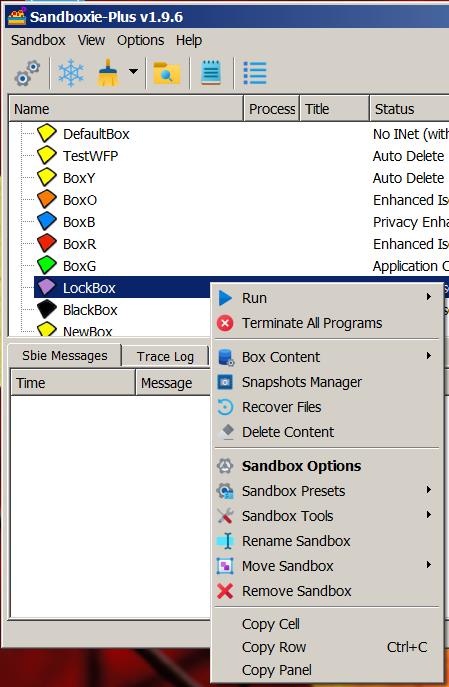
- 注意,如果沙箱为空,无法创建快照(会显示错误信息)
- 注意,如果沙箱内存在运行中的进程,同样无法创建快照
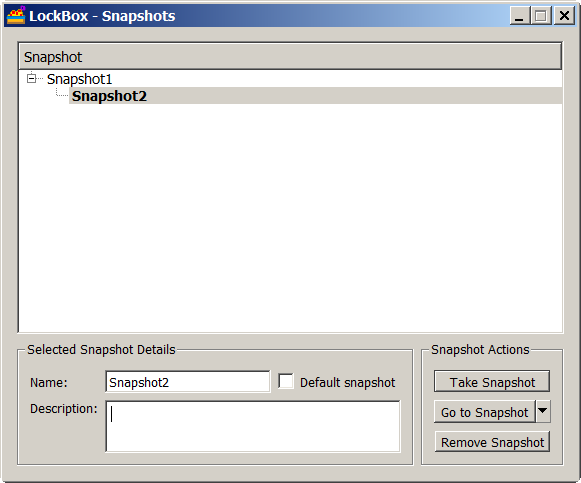
注意事项:快照只能在禁用沙箱自动删除的情况下创建。要进行设置,请打开 Sandman 图形界面,双击目标沙箱,弹出沙箱选项窗口。接着,点击“文件选项”,在“沙箱删除选项”下,取消勾选“自动删除内容”,然后点击右下角的“确定”应用更改。参见下图。
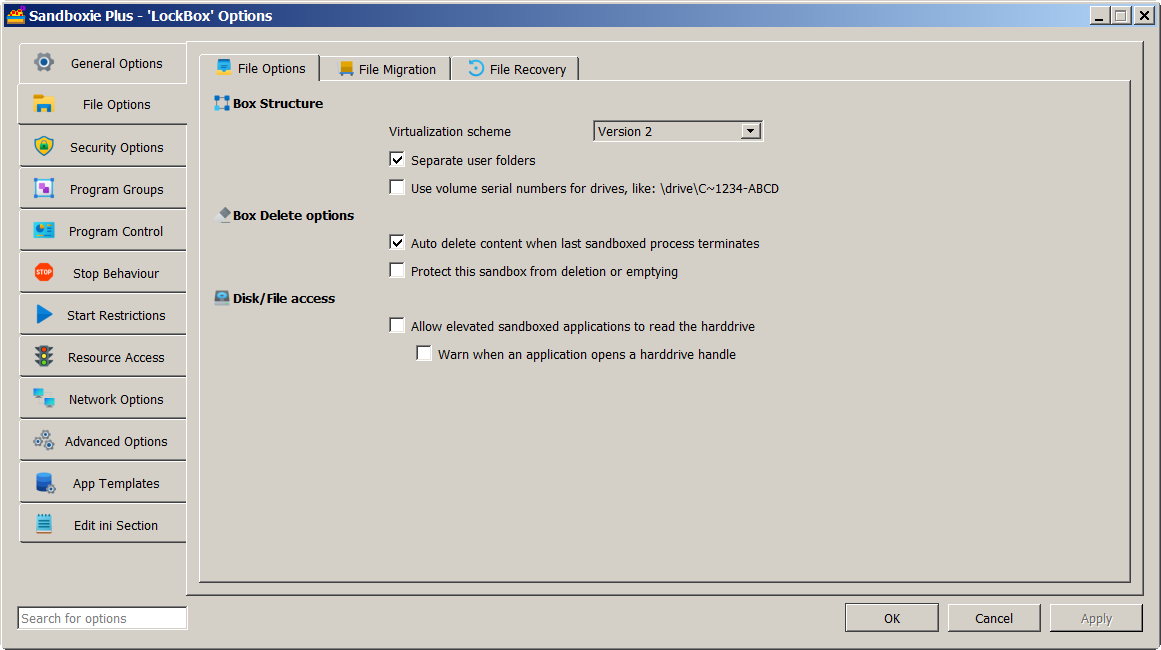
向沙箱中安装软件并创建快照:
- 选择一个沙箱,禁用自动删除功能,将软件安装在该沙箱中,并完成相关设置
- 然后,关闭沙箱,创建快照,并启用沙箱自动删除功能
- 现在,每当关闭该沙箱时,它会自动还原到你所创建的快照状态
更新已安装于沙箱的软件:
- 首先创建更新前的快照(以便需要时可以回退至该基线状态)
- 禁用沙箱自动删除,更新并测试软件
- 如果一切正常,创建更新后的快照,并启用自动删除
- 此操作会自动将最新(更新后)的快照设为默认快照
- 如遇问题,你可以回退至更新前的快照
- 你始终可以将沙箱回退到任意一个已创建的快照
你可以创建快照、删除快照、回退至某个快照,或者(从 Sandboxie Plus v1.0.9 起)在保留全部快照的情况下还原为空沙箱
注意事项:建议仅对存储于真实磁盘(而非内存盘 ramdisk)上的沙箱使用快照功能
补充说明:
- 每一个快照都会建立一个独立文件夹,命名格式为 snapshot-n,其中 n 是快照编号。你可以修改该名称
- 某个沙箱的所有快照文件夹都位于该沙箱文件夹内
- 快照结构以及当前(默认)快照的信息,会保存在沙箱文件夹内的 snapshot.ini 文件中
- 文件系统快照是增量方式,仅当文件发生更改时才会复制(类似主机上的真实文件)
- 注册表快照不是增量方式,每个快照均拥有完整的注册表副本,而且只有最新的注册表文件会被使用